Mit dieser Methode können Sie die Spezifikationen des Arbeitsspeichers herausfinden, ohne den Laptop/PC zerlegen zu müssen und ohne eine Anwendung zu verwenden
Wenn Sie einen neuen Laptop oder PC kaufen, möchten Sie natürlich die Spezifikationen des verwendeten Arbeitsspeichers kennen, angefangen bei der Marke, dem Typ, der Art, der Kapazität, der Geschwindigkeit, der Spannung, dem Chipsatz und so weiter.
Eine Möglichkeit, die technischen Daten des Arbeitsspeichers herauszufinden, besteht darin, das äußere Erscheinungsbild zu betrachten und die auf dem Etikett aufgeführten Informationen zu lesen. Auf diese Weise erhalten Sie genaue Informationen. Allerdings müssen Sie bei dieser Methode den Laptop oder PC zerlegen, um die Informationen zu lesen.
Mit den Standard-Dienstprogrammen von Windows, wie DxDiag, Systeminformationen und Task-Manager, können Sie die RAM-Kapazität ermitteln, die Sie verwenden. Aber für andere Informationen, können Sie nicht bekommen.
Dieses Mal wird Bardimin einen Weg aufzeigen, wie man die RAM-Detailspezifikationen nur mit der Eingabeaufforderung (CMD) überprüfen kann.
RAM mit CMD prüfen
Um die RAM-Spezifikationen zu überprüfen, öffnen Sie die Eingabeaufforderung (CMD) in Windows. Geben Sie dann den folgenden Befehl ein:
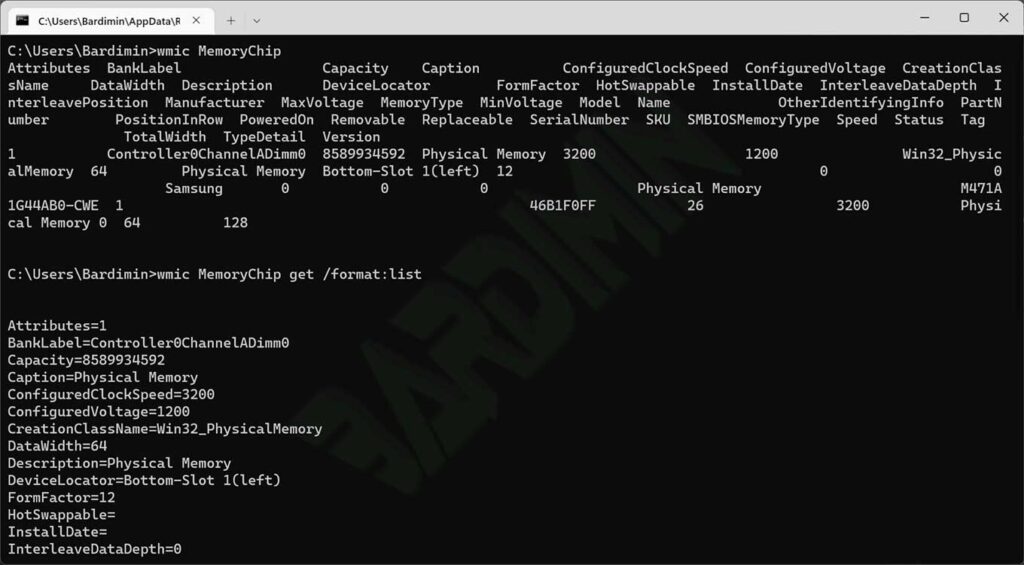
wmic Memory Chip
Die Anzeige der Informationen aus dem Befehl sieht unübersichtlich aus, damit sie für Sie leicht zu lesen ist, verwenden Sie den folgenden Befehl:
wmic MemoryChip get /format:list
Wie prüft man die Anzahl der RAM-Chips mit CMD wmic
Mit dem folgenden Befehl können Sie die Anzahl der verwendeten Chips oder RAM-Slots überprüfen
wmic MemoryChip get Attributes
Attribute = 1 (1 RAM-Chip)
Attribute = 2 (2 Stück RAM)
Sie können auch diesen Befehl verwenden
wmic MemoryChip get BankLabel
Anzahl der gemeldeten Zeilen, die die Anzahl der von Ihnen verwendeten Chips angibt
Beispiel für 2 Stück RAM:

Überprüfung des RAM-Herstellers mit CMD wmic
Verwenden Sie den folgenden Befehl, um den RAM-Hersteller zu überprüfen
wmic MemoryChip get Manufacturer
Wie prüft man die RAM-Kapazität mit CMD wmic
Mit dem folgenden Befehl können Sie die von Ihnen verwendete RAM-Kapazität überprüfen
wmic MemoryChip get Capacity
Gesamte physische Speicherkapazität in “ Bytes“.
Überprüfen der RAM-Geschwindigkeit mit CMD wmic
Um die RAM-Geschwindigkeit zu überprüfen, verwenden Sie diesen Befehl
wmic MemoryChip get Speed wmic MemoryChip get ConfiguredClockSpeed
Geschwindigkeit: Maximale Geschwindigkeit des physischen Speichers (MHz).
ConfiguredClockSpeed: Die konfigurierte Taktgeschwindigkeit des Speichergeräts in Megahertz (MHz) oder 0, wenn die Geschwindigkeit unbekannt ist.
Wie prüft man den RAM-Typ (DDR, DDR2, DDR3, DDR4) mit CMD wmic
Der folgende Befehl prüft den von Ihnen verwendeten RAM-Typ: DDR, DDR2, DDR3 oder DDR4
wmic MemoryChip get DeviceLocator, MemoryType

In der Spalte MemoryType wird der Code als Zahl angezeigt. Hier wird der Code erklärt.
- 0: Unbekannt.
- 1: Sonstiges.
- 2: DRAM.
- 3: Synchrones DRAM.
- 4: DRAM cache.
- 5: EDO.
- 6: EDRAM.
- 7: VRAM.
- 8: SRAM.
- 9: RAM.
- 10: ROMs.
- 11: Flash.
- 12: EEPROM.
- 13: FEPROM.
- 14: EPROM.
- 15: CDRAM.
- 16: 3DRAM.
- 17: SDRAM.
- 18: SGRAM.
- 19: RDRAM.
- 20: DDR.
- 21: DDR2.
- 22: DDR2 FB-DIMM.
- 24: DDR3.
- 25: FBD2.
- 26: DRR4.
In der Spalte MemoryType wird der folgende Code angezeigt, wenn Sie den Typ RAM verwenden:
- DDR: 20
- DDR2: 21
- DDR3: 24
- DDR4: 0
Überprüfung aller RAM-Spezifikationen mit wmic
Sie können alle vorherigen Befehle in einer Befehlszeile wie folgt kombinieren.
wmic MemoryChip get Attributes, BankLabel, Manufacturer, Capacity, Speed, ConfiguredClockSpeed, DeviceLocator, MemoryType
